vscode中的python-debugger的使用
Visual Studio Code 的主要功能之一是其强大的调试支持。VS Code 的内置调试器有助于加速编辑、编译和调试循环。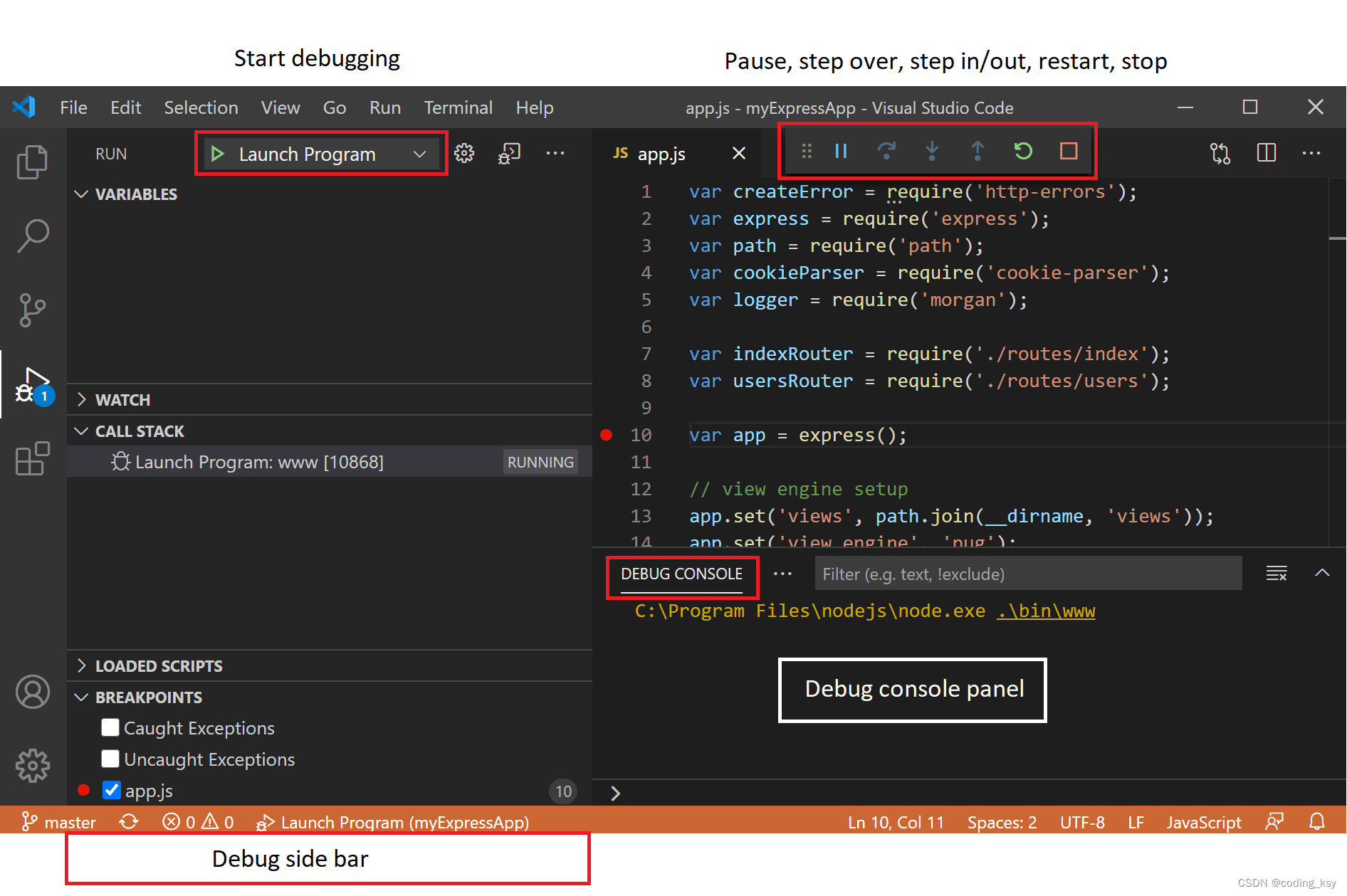
一、 安装python-debugger插件
在插件库内搜索python Debugger,安装插件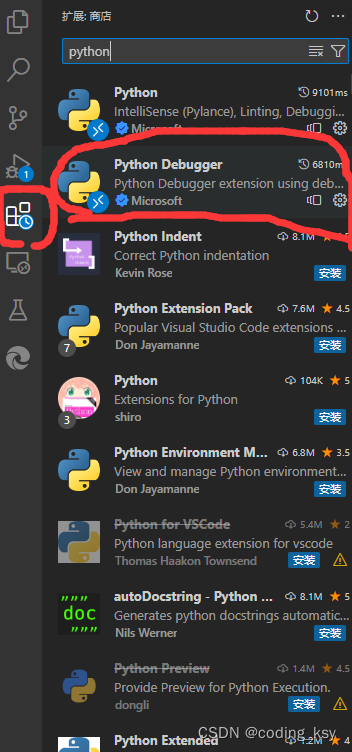
三、 进行debug(不带参数的)
(1)创建debug_learning.py测试文件
def add\_fun(a, b): a = a \* 10 b = b \* 100 c = a + b return c if __name__ == '\_\_main\_\_': a = 10 b = 78 c = add_fun(a, b) c = c print(f"a + b = {c}") (2)设置断点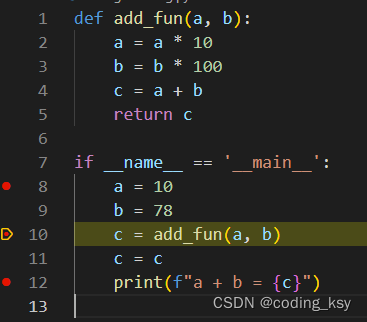
(2)启动debug模式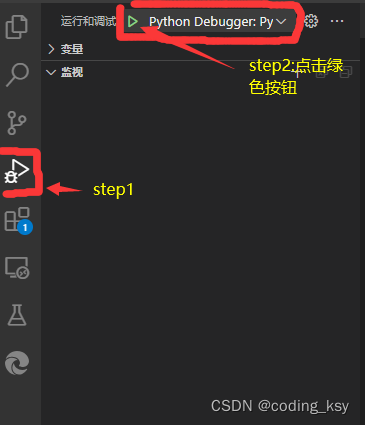
(3)debug的各个按钮的介绍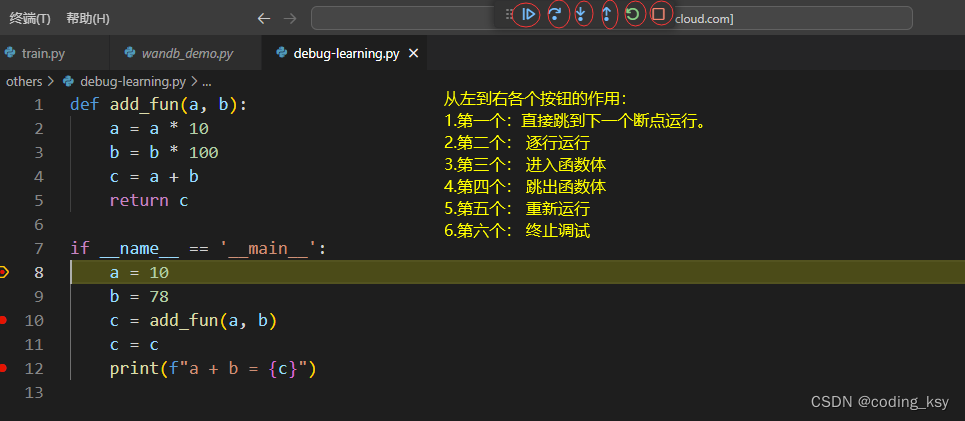
三、 进行debug(带有参数的)
开始调试
以下文档基于内置的 Node.js 调试器,但大多数概念和功能也适用于其他调试器。
在阅读有关调试的信息之前,首先创建一个示例Node.js应用程序会很有帮助。您可以按照Node.js演练安装Node.js并创建一个简单的“Hello World”JavaScript 应用程序 ()。设置简单的应用程序后,此页面将引导你了解 VS Code 调试功能。app.js
“运行和调试”视图
若要显示“运行和调试”视图,请在 VS Code 一侧的活动栏中选择“运行和调试”图标。您还可以使用键盘快捷键 Ctrl+Shift+D。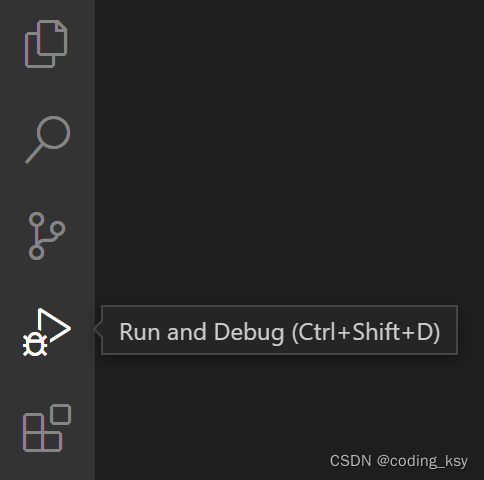
“运行和调试”视图显示与运行和调试相关的所有信息,并具有包含调试命令和配置设置的顶部栏。
如果尚未配置运行和调试(尚未创建),则 VS Code 将显示“运行启动”视图。launch.json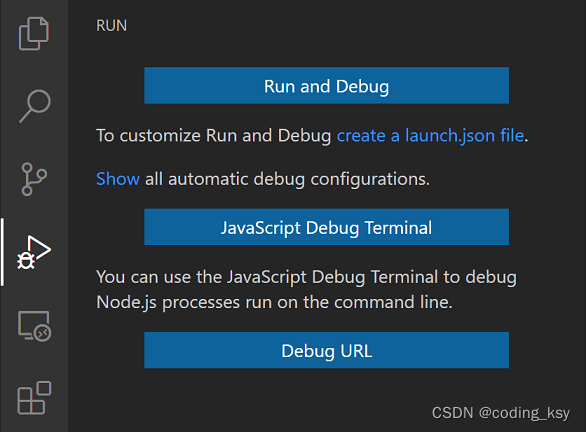
启动配置
若要在 VS Code 中运行或调试简单应用,请在“调试”开始视图上选择“运行并调试”,或按 F5,VS Code 将尝试运行当前活动文件。
但是,对于大多数调试方案,创建启动配置文件是有益的,因为它允许配置和保存调试设置详细信息。VS Code 将调试配置信息保留在位于工作区(项目根文件夹)或用户设置或工作区设置中的文件夹中的文件中。launch.json.vscode
若要创建文件,请单击“运行开始”视图中的“创建launch.json文件”链接。launch.json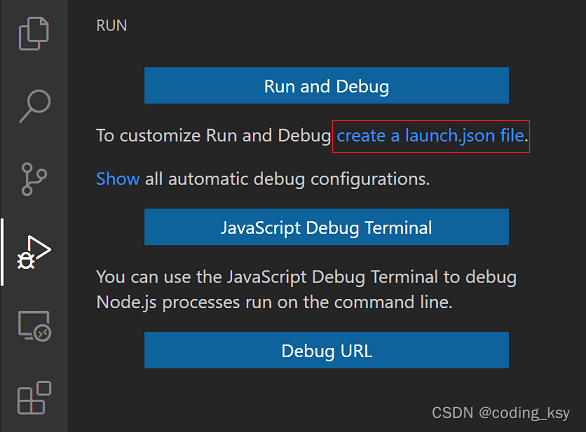
vscode 将尝试自动检测调试环境,但如果失败,则必须手动选择它: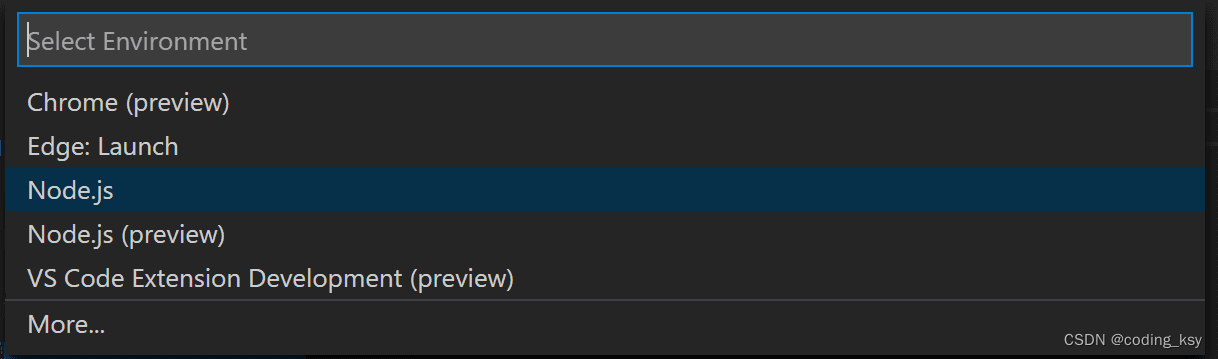
下面是为 Node.js 调试生成的启动配置:
{ // 使用 IntelliSense 了解相关属性。 // 悬停以查看现有属性的描述。 // 欲了解更多信息,请访问: https://go.microsoft.com/fwlink/?linkid=830387 "version": "0.2.0", "configurations": [ { "name": "Python 调试程序: 包含参数的当前文件", "type": "debugpy", "request": "launch", "program": "${file}", "console": "integratedTerminal", "args": "${command:pickArgs}" } ] } 在深度学习的项目中,想要对train.py进行配置,下面是命令行
python train.py -batch 64 -dataset cifar_fs -gpu 1 -extra_dir your_run -temperature_attn 5.0 -lamb 0.5 按照上面的格式转化为下面文件
{ "version": "0.2.0", "configurations": [ { "name": "Python: Train with Args", "type": "python", "request": "launch", "program": "/root/autodl-tmp/renet-main/train.py", "console": "integratedTerminal", "args": [ "-batch", "64", "-dataset", "cifar\_fs", "-gpu", "1", "-extra\_dir", "your\_run", "-temperature\_attn", "5.0", "-lamb", "0.5" ], "env": { "PYTHONUNBUFFERED": "1" } } ] } 这里是配置解释:
“name”: “Python: Train with Args”: 这是您的调试配置名称,您可以在调试启动配置下拉菜单中找到它。
“type”: “python”: 指定了使用Python调试器。
“request”: “launch”: 表示启动一个新的调试会话。
“program”: "
w
o
r
k
s
p
a
c
e
F
o
l
d
e
r
/
t
r
a
i
n
自我介绍一下,小编13年上海交大毕业,曾经在小公司待过,也去过华为、OPPO等大厂,18年进入阿里一直到现在。
深知大多数Python工程师,想要提升技能,往往是自己摸索成长或者是报班学习,但对于培训机构动则几千的学费,着实压力不小。自己不成体系的自学效果低效又漫长,而且极易碰到天花板技术停滞不前!
因此收集整理了一份《2024年Python开发全套学习资料》,初衷也很简单,就是希望能够帮助到想自学提升又不知道该从何学起的朋友,同时减轻大家的负担。
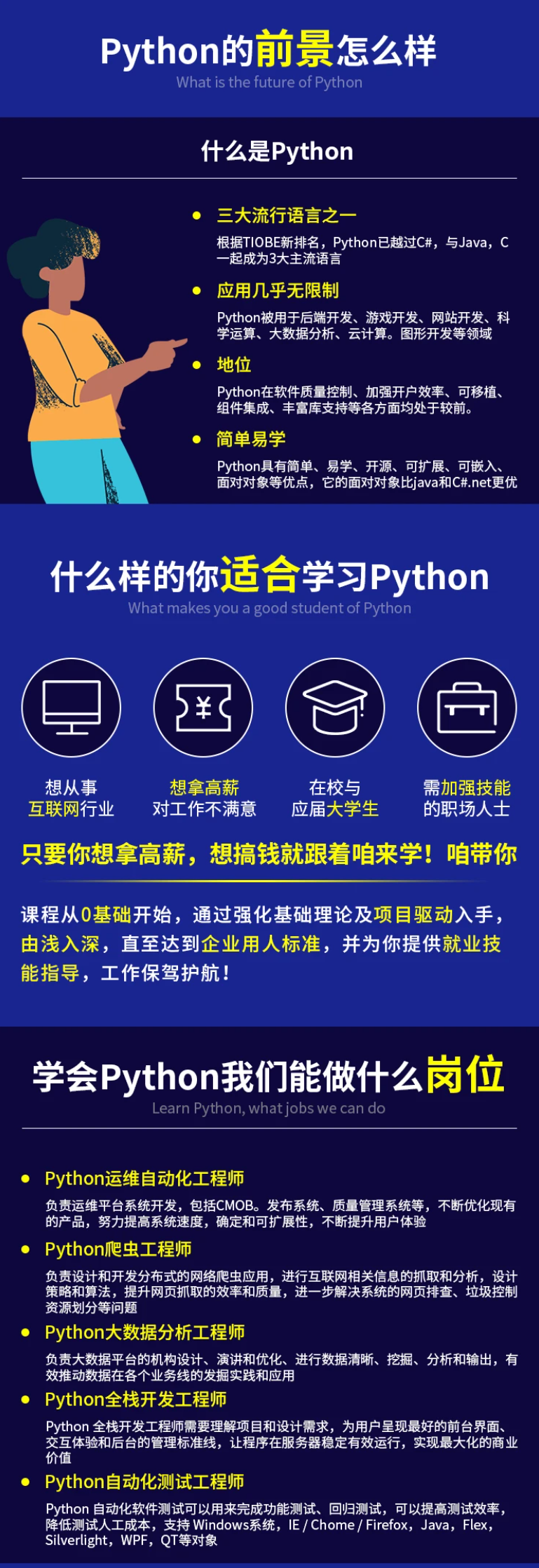
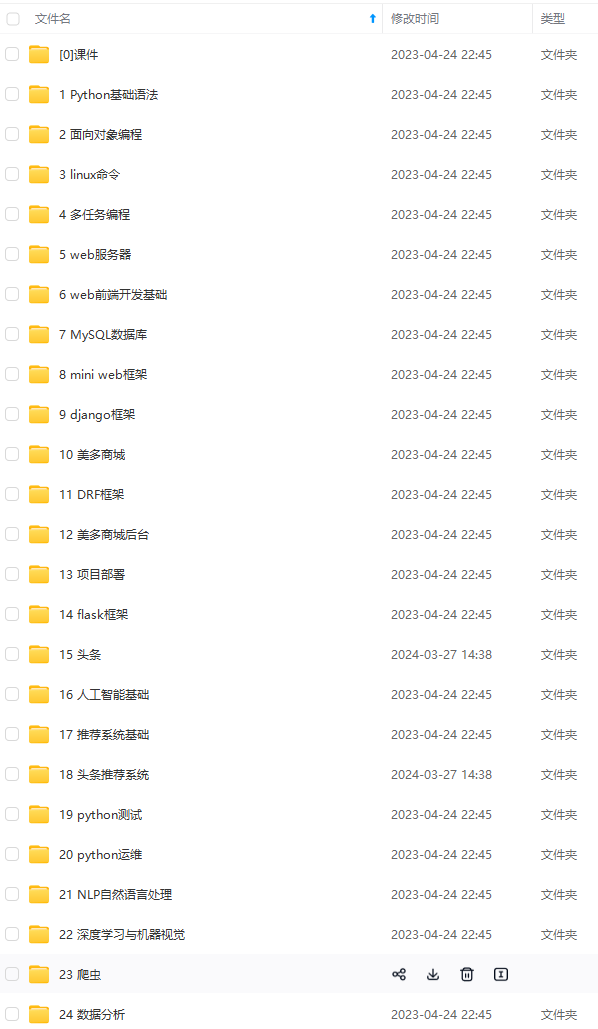
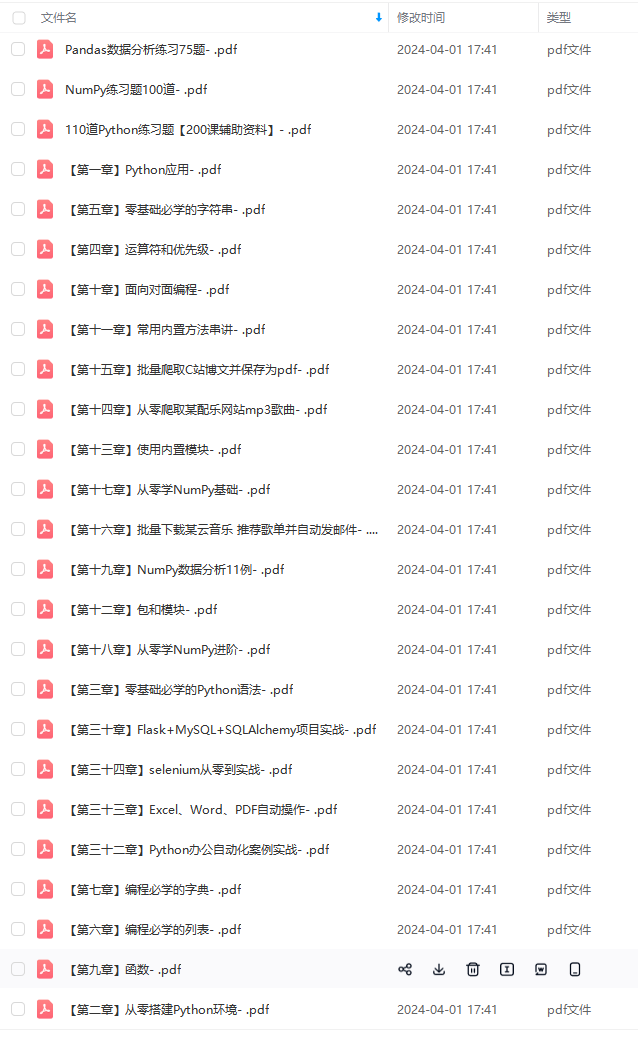
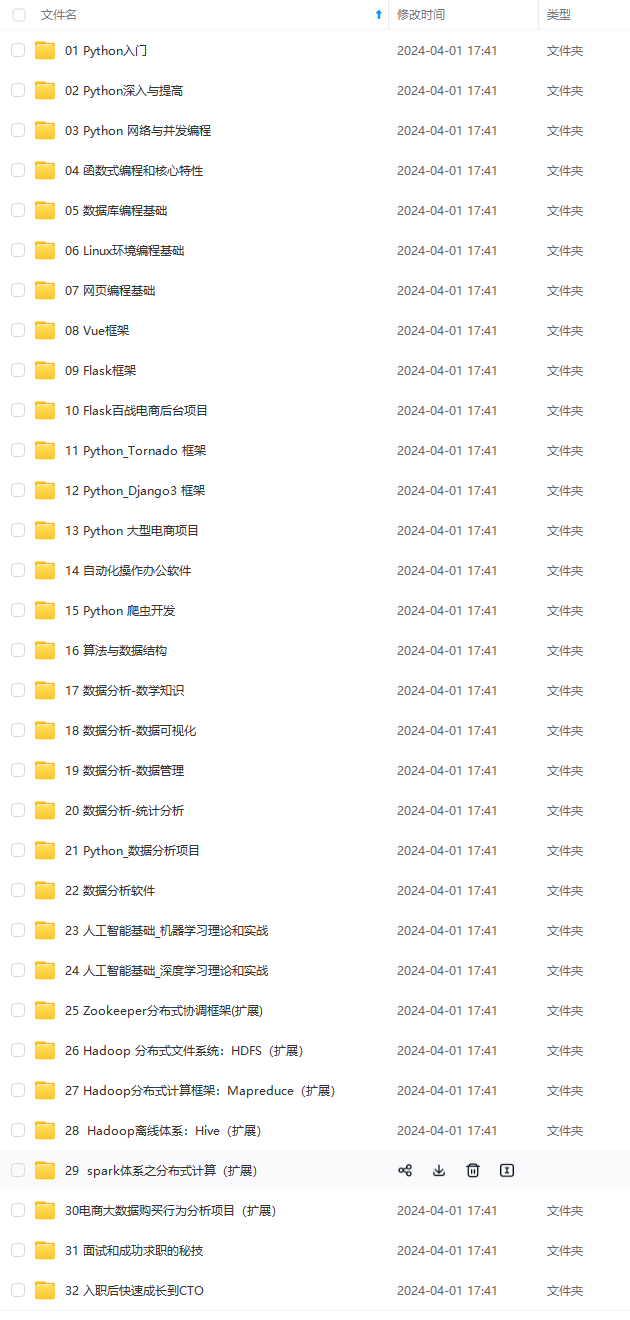
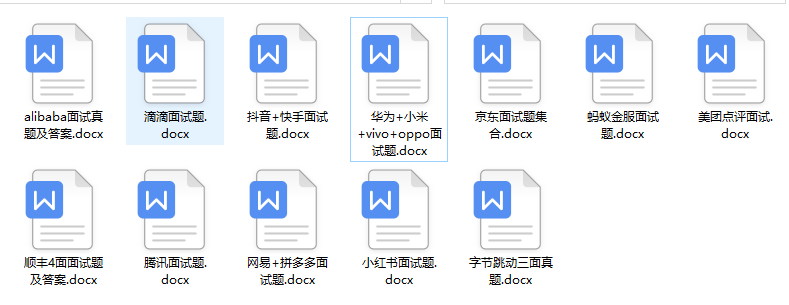
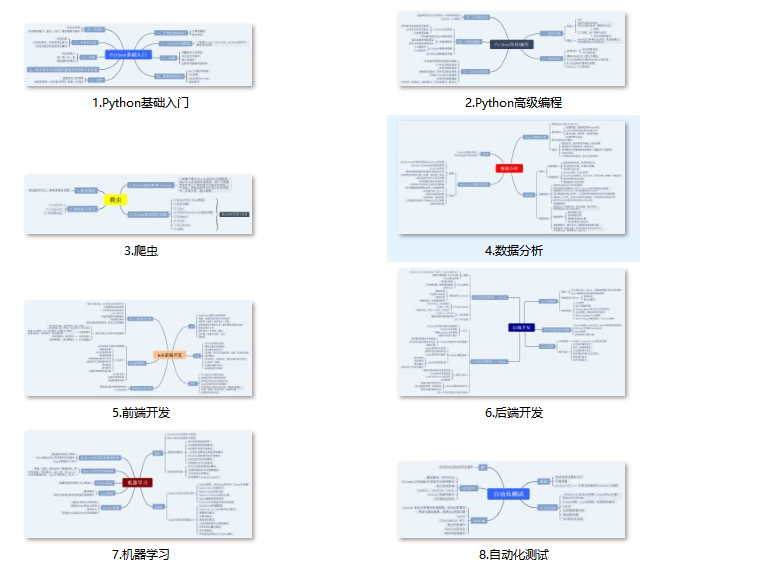
既有适合小白学习的零基础资料,也有适合3年以上经验的小伙伴深入学习提升的进阶课程,基本涵盖了95%以上前端开发知识点,真正体系化!
由于文件比较大,这里只是将部分目录大纲截图出来,每个节点里面都包含大厂面经、学习笔记、源码讲义、实战项目、讲解视频,并且后续会持续更新
如果你觉得这些内容对你有帮助,可以扫码获取!!!(备注Python)
mg_convert/9f49b566129f47b8a67243c1008edf79.png)
既有适合小白学习的零基础资料,也有适合3年以上经验的小伙伴深入学习提升的进阶课程,基本涵盖了95%以上前端开发知识点,真正体系化!
由于文件比较大,这里只是将部分目录大纲截图出来,每个节点里面都包含大厂面经、学习笔记、源码讲义、实战项目、讲解视频,并且后续会持续更新
如果你觉得这些内容对你有帮助,可以扫码获取!!!(备注Python)

